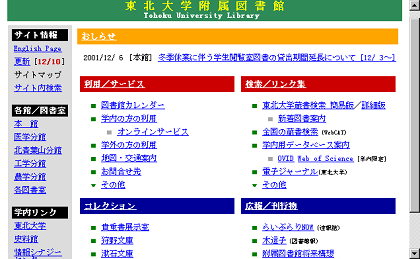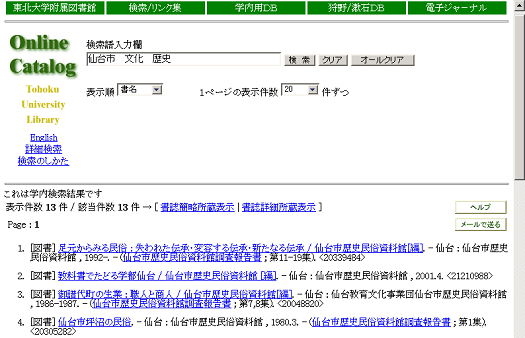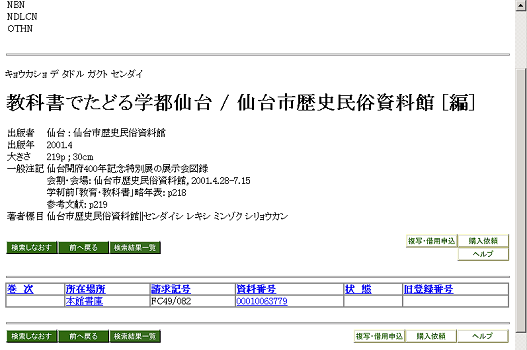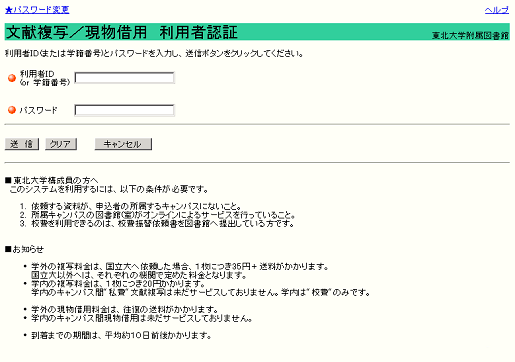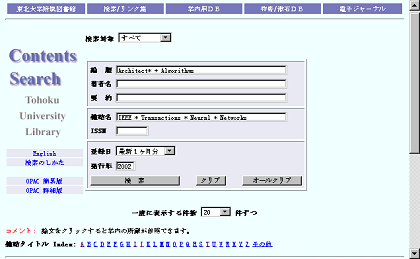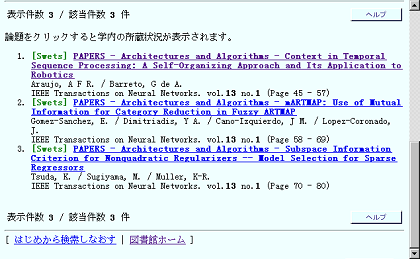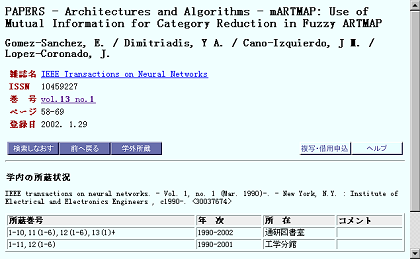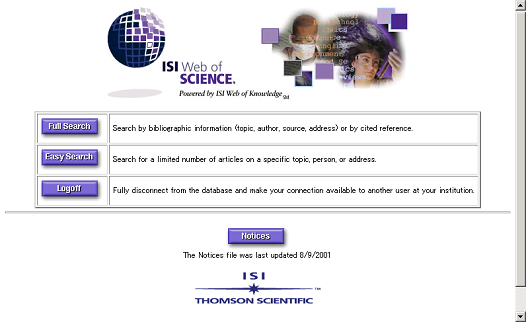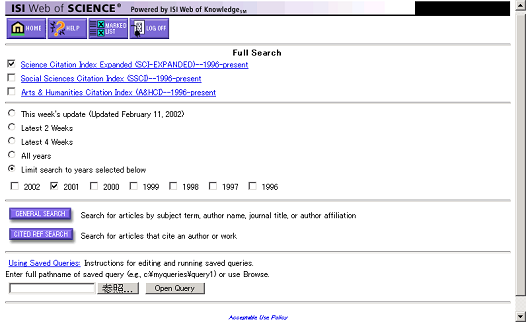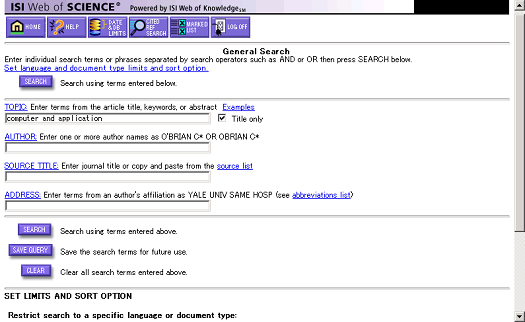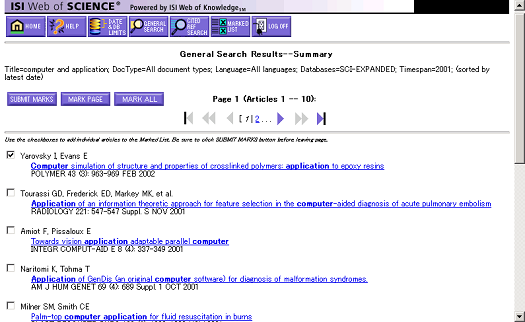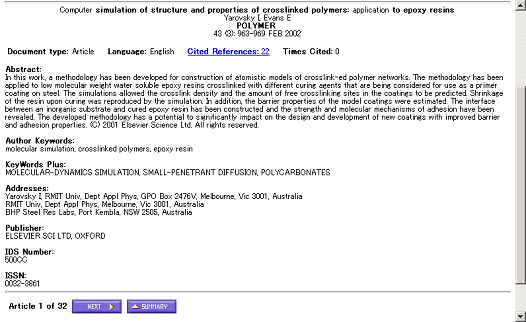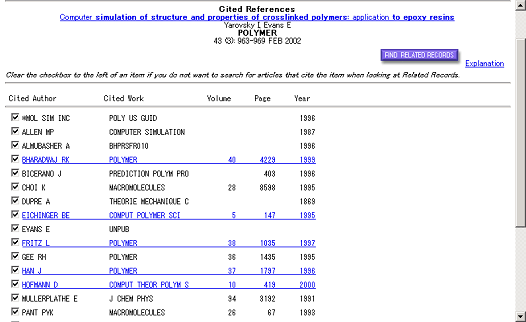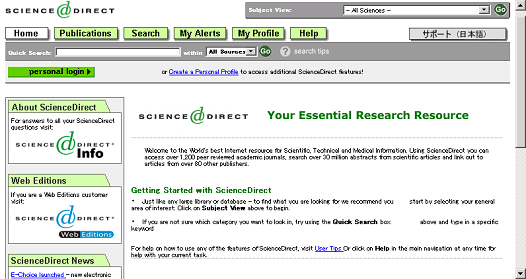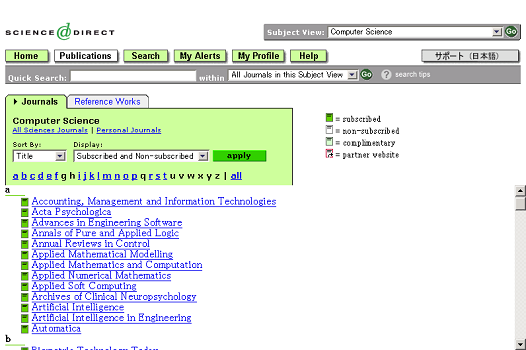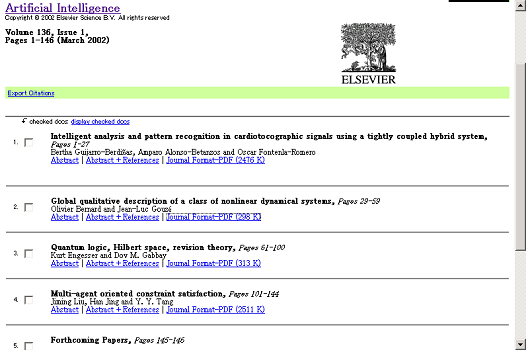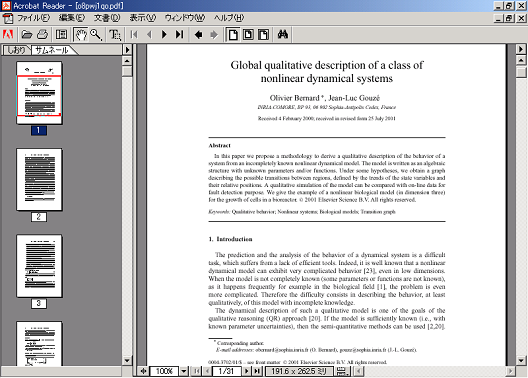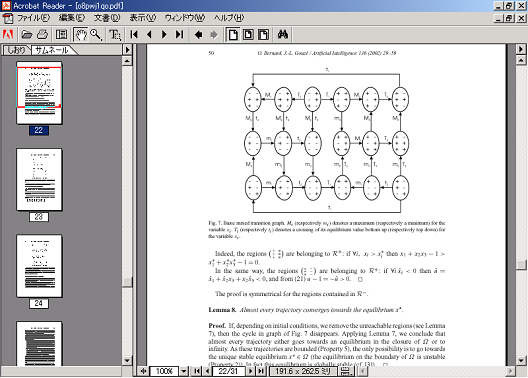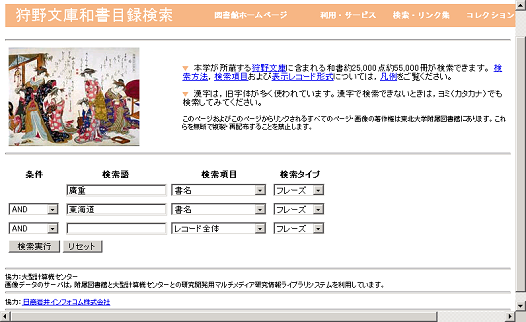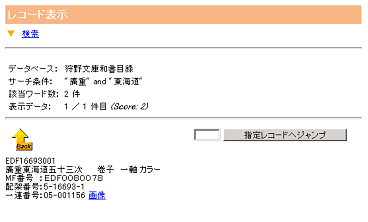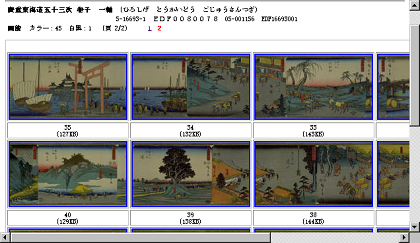インターネット活用事例:附属図書館
東北大学情報シナジーセンター 石垣久四郎

1 はじめに
東北大学附属図書館では,昭和62年(1987)1月に図書館業務処理用としてコンピュータシステムを導入しました。システム構成は,本館にメインフレームとして
汎用
中型コンピュータとオフィスコンピュータ管理下端末システムを,医学・工学・農学・北青葉山分館にそれぞれオフィスコンピュータ管理下端末システムを,全学の各部局図書室にそれぞれ端末システムを設置し,これらを専用回線および構内回線で結びオンラインネットワーク型としました。その1年後の昭和63年(1988)には,世界初の本格的OSIを指向した東北大学総合情報ネットワークシステムTAINS88の構築・運用に伴い,ネットワーク通信回線をTAINS88へ置き換え,図書館業務処理のスピードアップを図ると共に,Telnet版による蔵書検索サービスなどを提供し,本学における研究教育の支援を進めてきました。さらに平成7年(1995)2月には,大容量高速のSuperTAINSの構築と運用によって図書館が所蔵している各種資料情報のマルチメディアデータの通信が一層可能となりました。附属図書館では,平成7年(1995)9月にテスト用ウェブページの開設と合わせて,ウェブによる蔵書検索(OPAC; Online Public Access Catalog)の試行サービスを開始したのが,本格的なインターネットを活用した図書館情報サービスの始まりです。ここでは,附属図書館システムにおけるSuperTAINS を通じたインターネット活用経過といくつかの活用例について,概略的に説明することにします。
2 インターネット活用の経過
総合情報ネットワークシステムTAINS を通じてインターネットの活用による附属図書館情報提供サービスを本格的に始めたのは,平成7年(1995)9月に附属図書館ウェブページの開設と合わせて,従来までのコマンド形式のTelnet版蔵書検索サービスに加えてウェブ版蔵書検索の試行サービスからです。そして,従来より多くの研究者から要望の高かった文献情報データベースの検索サービスの具体化を進め,平成8年(1996)4月にMedline(1966~),ChemicalAbstracts(1996~),ERIC(1996~),syoLIT(1974~),BiologicalAbstracts(1993~),Biological Abstracts/RRM(1995~)などの文献情報検索サービスをウェブ上で試行し,学内利用者から高い評価を得ました。この評価に基づいて平成9年(1997)4月からは,有料化により文献検索サービスを開始し,さらに平成10年(1998)からは学内限定有料による本格的な文献情報データベースサービスとして,OVID Web 検索システム(Web Gateway),CA on CD(STNExpress; Chemical Abstracts専用プログラム [Windows版/Macintosh版])を導入・切り替えて,検索提供サービスを行っています。
一方,平成8年(1996)12月の第3次図書館情報処理システム機種更新では,コンピュータシステムのダウンサイジング化の進展と情報ネットワークにおけるインターネットの急速な普及に対処するため「クライアント/サーバモデル」の構成を採用し,図書館システムが本格的にインターネットを活用して研究教育の支援を具体化できる情報提供サービスシステムの環境が整備されました。ネットワークの構成は,SuperTAINSとIPルータで接続してサブネット化し,コンセントレータで各サーバシステムをFDDI光ループで接続し,各業務用端末システムとは,スイッチングハブ(100Base-TXインタフェース)及びスタックハブ(100Base-FX)で接続しました。このリプレースで,ウェブ蔵書検索で目的の資料情報を特定し,必要な部分(何ページから何ページまで)を検索結果の画面上から直接指定し,複写の申し込みや資料借用の申し込みをオンラインで利用できるILLシステム(InterLibrary Loan)を開発・構築しました(学内校費のみ)。
平成9年(1997)2月から,電子図書館構築の一環としてElsevir出版社(ElsevirScience Publisher)が提供する学術雑誌(物理学分野50タイトル1996~1997)の電子ジャーナル(Science Server;全文データベース)を導入し,ウェブで検索サービスを開始しました。同年7月には,ウェブによる新着図書案内サービス,10月には目次/論文検索サービスのテスト・試行サービスを開始しました。平成10年(1998)2月には,本学で利用できる約400タイトルの電子ジャーナルのリンク集「アルファベット順の誌名インデックス」を作成し,ウェブページ上から簡便にアクセスできるようにしました。そして,9月には電子ジャーナルとしてSpringer-Verlag,American Institute of Physics,American Mathematical Society,Royal Society of Chemistry,Institute of Physics,Oxford Univ. Press,Academic Pressなどの出版社の約400タイトルの全文データベースを本学のどこからでもアクセスして,無料で検索・参照・印刷・ダウンロードの利用ができるサービスを始めました。
平成11年(1999)3月には,仙台文学館開館に合わせてウェブ上に特殊文庫「漱石文庫目録データベース(暫定版)」を公開し,同年8月には電子ジャーナルScience Server をScience Direct-21に移行し,Elsevierグループが発行するほぼ全雑誌中論文の書誌・抄録の表示,東北大学購読雑誌論文の論文本体の表示,プリント出力の利用ができるようになりました。
平成12年(2000)2月には,ウェブ版で特殊文庫「狩野文庫彩色資料画像データベース」の公開と同文庫目録データベースの検索サービスと,同年4月に漱石文庫目録データベースの検索サービスを始めました。同年12月に第4次図書館システム機種更新を行い,SuperTAINS活用システムの拡充として,ウェブ版によるコンテンツ・サーチ(Contents Search;学術雑誌目次速報)の提供サービスシステムを開発・構築し,平成13年(2001)2月には,学術雑誌目次速報データベース(学内者利用限定)を新設し,学術雑誌約14,000 タイトルを収録した目次速報(SwetScan)の検索サービスを開始しました。平成13年(2001)4月には,全研究分野に関する論文間引用文献検索ツールWeb of Science(ISI)を導入し,世界レベルの研究状況など,先端の研究教育上必要な情報に短時間でアクセスできるようになっています。また,学内情報基盤の整備として平成12年度補正予算により,TAINS/Gと共に導入した統合型学術情報提供システムは,現在システム開発が完了し,テスト試行を行っており,近々にサービス運用を開始する予定です。
3 インターネット活用例紹介
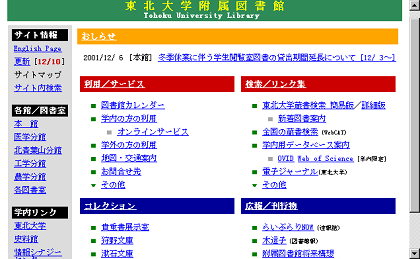
図1:東北大学附属図書館ウェブページ(http://www.library.tohoku.ac.jp/index.html)
附属図書館のウェブページは,図1のように「おしらせ」「利用/サービス」「検索/リンク集」「コレクション」「広報/刊行物」の大分類から成っています。以下に,図書館情報サービスにおけるインターネット活用事例という話題から,「検索/リンク集」と「コレクション」のコンテンツを中心に概略説明します。図1で「検索/リンク集」をクリックすると,蔵書検索,学内限定DB,電子ジャーナル,全分野,人文科学,社会科学,自然科学など図書館情報検索サービスへのリンク案内画面が表示されます。つづいて「蔵書検索」をクリックすると,(a)東北大学所蔵資料の検索案内一覧;蔵書検索(簡易検索/詳細検索),新着図書案内,狩野文庫目録検索などへのリンク案内,(b)国内の蔵書検索一覧;NACSIS Webcat(全国大学図書館等蔵書検索),国立国会図書館 Web-OPACなどへのリンク案内,(c)海外の蔵書検索一覧;The British Library Public Catalogue(英国図書館の蔵書検索),Library of Congress Online Catalog(米国議会図書館の目録検索)などへのリンク案内をしています。また「学内限定DB」をクリックすると,(a)二次情報データベースサービス[学内限定(有料)];OVID Web 検索と 関連情報[暫定版]おしらせ,CA on CD検索と関連情報へのリンク案内,(b)学内限定無料データベース一覧;Contents Search( 雑誌目次検索/東北大学附属図書館所蔵分:SwetScan,Capcas),Web of Science(ISI社;引用文献検索ツール SCI,SSCI,A\&HCI)などへのリンク案内をしています。さらに「電子ジャーナル」をクリックすると,電子ジャーナルリンク集;東北大学が2002年に購読契約している雑誌のうち,学内に限って全文を参照・利用できるものを中心にアルファベット順雑誌名リンク集としてリスト化しています。
3.1 ウェブ版蔵書検索
図1のトップページで「東北大学蔵書検索」をクリックすると,東北大学附属図書館が所蔵している図書・雑誌の目録所在情報データベースのウェブ版蔵書検索の簡易/詳細検索画面の二種類が表示されます。簡易検索画面は,必要とする検索対象資料の検索語(キーワード)を入力する欄を一つにし,そこに思いつくまま検索語を入力するという簡便な検索操作です。二つ以上の検索語を入力する場合は,検索語間をスペースで区切り,32文字まで入力できます。この場合は,検索語間の論理積(AND)検索のみとなります。また,検索語の後ろにアスタリスク(*)を付けると,検索条件が前方一致検索(検索語と一致し,且つ検索語の末尾以降がどのような文字列であっても検索する)となります。詳細検索画面は,必要とする検索対象資料の選択(図書・雑誌など),検索語の種類指定(書(誌)名・著者名・出版者名・件名など)をして検索語を入力する欄,および所在・出版年・出版国などの入力欄を用意しており,より的確で迅速な検索ができるようになっています。対象資料の選択/指定,検索語種類の選択/指定,所在・出版国などの選択/指定,および検索演算の選択/指定は,おのおのに参照機能を用意しており,各入力欄のプルダウンメニュー「▼」をクリックすることにより指定できます。また検索法は,論理和(OR)・論理積(AND)・否定(NOT)検索および前方一致検索ができます。また,ウェブ蔵書検索は,検索結果の画面から希望する資料の貸出・予約利用状況照会,複写・借用申込状況照会の手続き処理をオンラインで直接利用できるようになっております(ILLシステム)。同時に利用者のパスワード新規登録とパスワード変更処理もオンラインで直接できるようになっています。
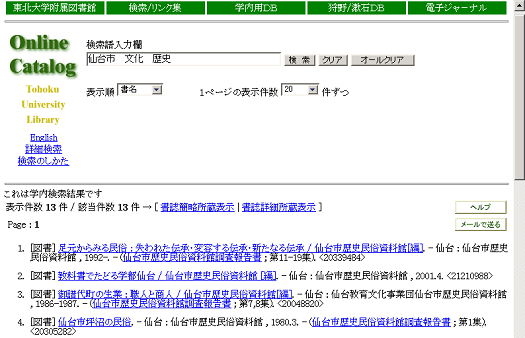
|
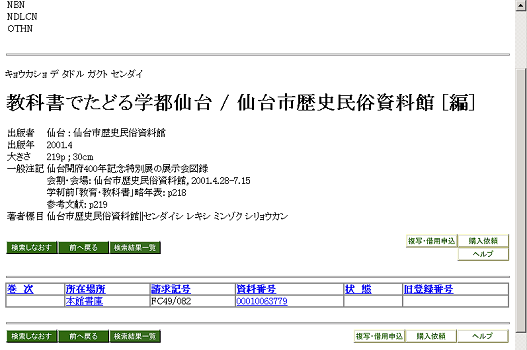
|
| 図2:簡易検索画面と検索結果のリスト画面 |
図3:検索結果資料の書誌詳細所蔵表示画面 |
図2は,検索例として簡易検索画面で,検索語を「仙台市 文化 歴史」と入力して論理積(AND)検索を実行する画面(上半分)と検索結果の資料情報リスト表示画面(下半分)です。下半分のリスト画面で,2.の資料のアンダーライン部分をクリックすると,図3のようにその資料の詳細情報を表示する画面へ移ります。この画面は,上半分が資料の詳細な書誌情報を表示し,下半分がその資料の所蔵情報を表示しています。特に所蔵情報表示では,資料の所在(どこにあるか)・請求記号・資料番号・状態(貸出中か)が表示され,その資料を利用できるか否かを確認することができます。今すぐに利用希望ならば「複写・借用申込」のボタンをクリックすると,図4のような文献複写/現物借用・利用者認証の画面表示へジャンプします。この画面で利用者IDとパスワードを入力し,送信するとオーダー画面へジャンプしますので,借用予約・複写申し込みができます。
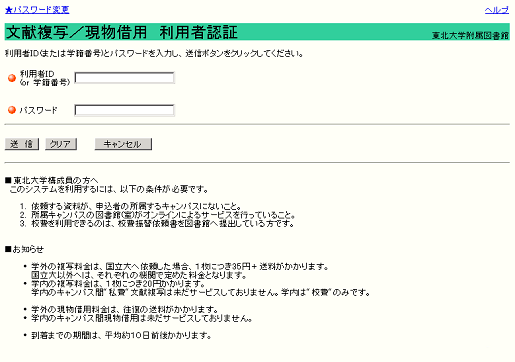
図4:文献複写/現物借用・利用者認証
なお,図2の下半分のリスト画面で「書誌簡略所蔵表示」のボタンをクリックすると,リスト全部の簡略な所蔵情報が表示され,「書誌詳細所蔵表示」のボタンをクリックすると,リスト全部の詳細な所蔵情報が表示されます。
3.2 学術雑誌目次速報データベース
このデータベース・サービスシステムは,平成12年(2000)12月の第4次図書館情報処理システム機種更新に伴い新たに開発・導入したコンテンツ・サーチ(雑誌目次速報)という検索提供システムです(図5)。データベースは,欧文雑誌約14,000タイトルを収録した目次速報(SwetScan:オランダのSwets Blackwellから購入)で,論文中の語や著者名などにより検索できます。また,データベースの更新は毎日行っておりますので,速報性の高い情報提供サービスです(学内限定:無料)。論文検索は,論文中の語や著者名などの検索語(キーワード)による論理演算(OR=+,AND=*,NOT=-)と前方一致の組み合わせで検索できます。複数の検索語を指定する場合には,検索語間および論理演算子間を半角の空白で区切って入力します。また雑誌検索は,雑誌名中の語を論理演算と前方一致の組み合わせで検索できます。さらに雑誌検索では,図5最下欄に表示の雑誌タイトルIndex: A B C D E F G H I J K L M N O P Q R S T U V W X Y Z の任意のアルファベットを選択すると,そのアルファベットを頭文字にもつ雑誌名一覧を利用して検索することができます。そして検索の結果,本学が購入した収録雑誌(Elsevier社など)の抄録(Abstracts)がみられ,かつ収録雑誌の所蔵情報にもアクセスでき,所蔵情報表示画面からオンラインで複写申し込みなどができるようになっています。図5は,論題の入力欄に「Architect* * Algorithms」という語を持つ論題を,雑誌名の入力欄に「IEEE * Transactions * Neural * Networks」と入力し,さらに登録日をプルダウンメニュー「▼」で「最近1ヶ月分」と選択指定して検索を行う画面の例です。検索結果の画面は,図6のように1.Architectures and Algorithms - Context in Temporal Sequence Processing: A Self-Organizing Approach and Its Application to Robotics,…,などヒットした3件の論文情報が表示されます。同図で1.の論題をクリックすると,図7のように論題の詳細な書誌情報と学内所蔵状況(所蔵番号・年次・所在)が表示されます。
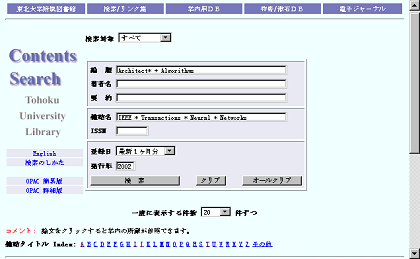 |
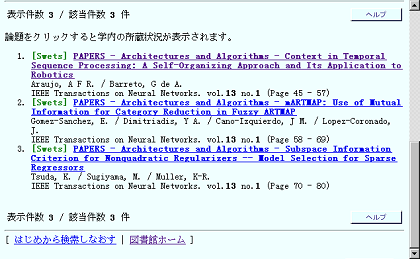 |
| 図5:学術雑誌目次速報検索画面と検索語入力例 |
図6:検索結果のリスト表示画面 |
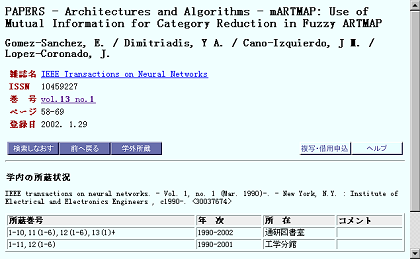
図7:論題の詳細表示画面と学内所蔵状況表示画面
そこで,必要があれば「複写・借用申込」のボタンをクリックすると,前項の図4のような文献複写/現物借用・利用者認証の表示画面へジャンプします。この画面で利用者IDとパスワードを入力し,送信するとオーダー画面へジャンプしますので,借用予約・複写申し込みができます。なお詳細な検索法は,「日出 弘:コンテンツ・サーチ(雑誌目次速報)について,東北大学附属図書館報[木這子],Vol.26,No.2,2001,pp.11-22」を参照してください。
3.3 Web of Science(ISI)引用文献検索ツール(SCI,SSCI,A&HCI)
Web of Science(ISI)引用文献検索ツールのウェブ版は,論文間の引用関係検索や特定主題の研究経過や特定個人の実績とその論文の重要度及び話題性等の判断材料など,著者自身によって施された論文間のリンク(引用文献情報)を足がかりに,必要な情報に短時間でアクセスできる論文検索を実現しています。Web of Scienceの収録範囲は人文科学,社会科学,自然科学のあらゆる分野のトップジャーナルを選定し,Cover to Coverで索引付けされており,ジャーナルに掲載されているすべての情報を検索することができます。
検索利用の仕方は,まず図8のトップページで「Full Search」を選び,図9で「検索対象データベース」,「検索対象期間(最新データ/データ年)」を選択し,そして検索方法を選択・指定します。検索方法は,General Search:書誌事項・抄録を持つデータ(Full Record)を検索対象にするものと,Cited Reference Search:引用文献情報を検索対象にするものの2種類があります。ここでは,General Searchの検索法について説明します。
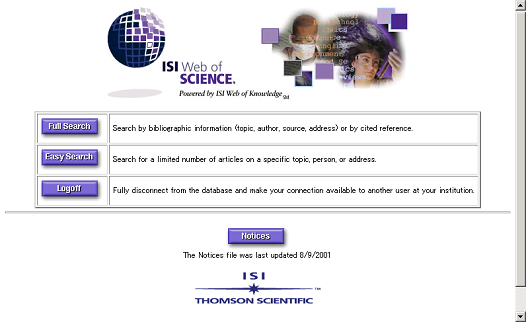 |
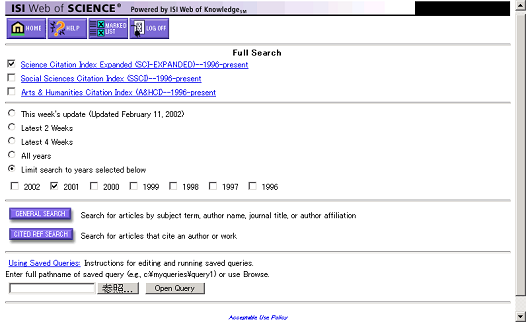 |
| 図8:Web of Scienceのトップページ |
図9:データベースと検索方法を選択する画面 |
図10のようにGeneral Searchの検索画面では,検索語の入力欄はTOPIC(主題),AUTHOR(著者),SOURCE TITLE(雑誌名),ADDRESS(著者所属機関)の4項目から成っています。主題検索の場合は,TOPICに主題を表す検索語(言葉)を単語または句の形で入力します。また複数の検索語を入力する場合には検索語間を空白で区切り,その間を論理演算子(AND,OR,NOT)と近接演算子(SAME)でつないで入力します。さらに検索演算には,前方一致(トランケーション,*記号)検索もできます。例として,同図でTOPIC欄に「computer and application」と入力し,Title only(文献のタイトルのみを検索)をチェックして検索ボタンを押すと,検索結果として図11のように「computer」と「application」の語を含む論文名リストが表示されます。この図で,目的の論文名をクリックすると,図12のように同定した論文のサマリー(抄録と書誌情報)が表示されます。つづいて,「Cited References」クリックすると,図13のようにこの論文で引用している引用文献リストが表示され,参照することができます。さらに図12の「Times Cited」をクリックすると,当該論文を引用している文献のリストが表示され,参照することができます。
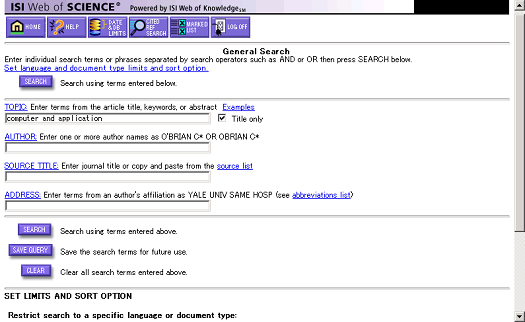 |
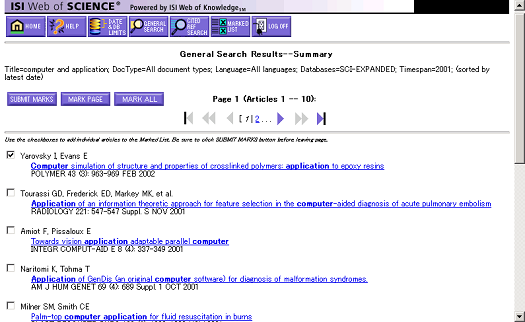 |
| 図10:主題(TOPIC)検索画面 |
図11:検索結果のリスト表示画面 |
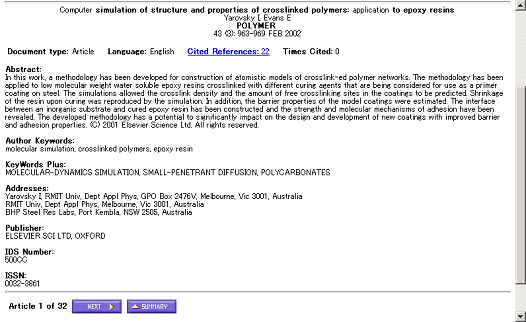 |
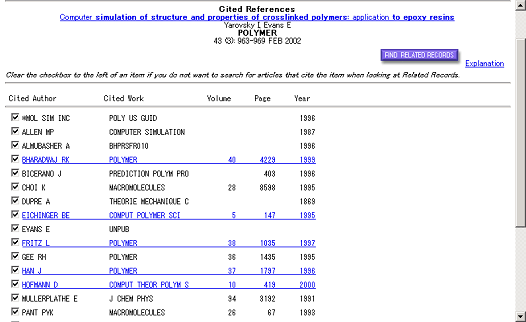 |
| 図12:論文のサマリーページ |
図13:引用文献表示画面 |
3.4 電子ジャーナルの提供サービス
ウェブ上で提供サービスしている主な電子ジャーナル(フルテキスト・データベース)は,Science Direct-21(SD-21)(Elsevier社,東北大学購入分雑誌に限って全文の参照可),InterScience(Wiley社,東北大学購分雑誌に限って全文の参照可),Springer -LINK(東北大学購入分雑誌に限って全文の参照可),OUP(Oxford Univ. Press:FREE サイト),ASME(American Society of Mechanical Engineering),J-STAGE,LWWなどです。また,附属図書館トップページ(図1)の「電子ジャーナル」をクリックすると,東北大学が2002年に購読契約している雑誌のうち,フルテキストが利用可能なものを中心にアルファベット順雑誌リンクをリスト化しています。ここでは,Elsevier社のScience Direct-21(SD-21)を事例に説明します。Elsevier社が提供している電子ジャーナル(Science Direct-21)は,東北大学が冊子体で購読契約している雑誌に掲載されている論文の全文(Full Text,PDFファイル)を参照・プリント出力・ファイル保存などの利用ができます。まず,図14のトップページでSubject Viewのドロップダウンメニューをクリックすると,ボックスに収録している分野別のジャーナルが,Agricultural & Biological Sciences,Arts and Humanities,Chemistry,Civil Engineering,Clinical Medicine,Computer Science,…,などのようにアルファベット順に表示され,参照できます。その中から検索対象の分野を選び指定します。例では,「Computer Science」を指定し,「Publications」のボタンを押すと,図15のように分野中の雑誌名がアルファベット順に表示されます。
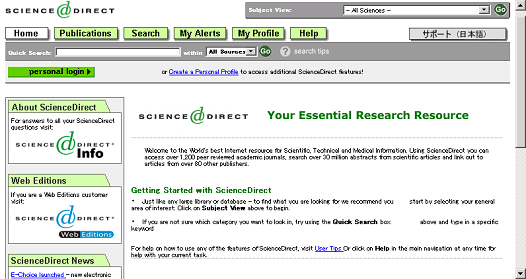 |
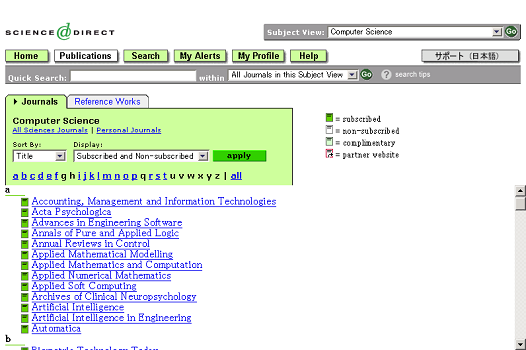 |
| 図14:Science Direct-21のトップページ |
図15:分野中のコンテンツ表示 |
次にリスト中の「Artificial Intelligence」誌を選ぶと,図16のように当該雑誌の収録している情報(巻・号・年)などが表示されます。そこで最新号の「Volume 136,Issue 1,Pages 1-146(March 2002)」を選びクリックすると,図17のように最新号に収録されている論文リストが表示されます。論文リストは,論文名・ページ範囲・著者名,改行して,Abstract| Abstract + References | Journal Format-PDF(298KB)という形式で表示されます。Abstractはアブストラクトのみの表示,Abstract + Referencesはアブストラクトと文献リストの表示,Journal Format-PDF(298KB)は全文の表示で,大きさ298KBであることを意味しています。同図で,リスト中から目的の論文を選び,Journal Format-PDF(298KB)をクリックすると,利用者のPCのディスクにダウンロードされ,その後に図18・19のように論文のフルテキストがPDF形式で表示されます。左側の狭いエリアにサムネール形式表示,右側に本文が表示されます。
 |
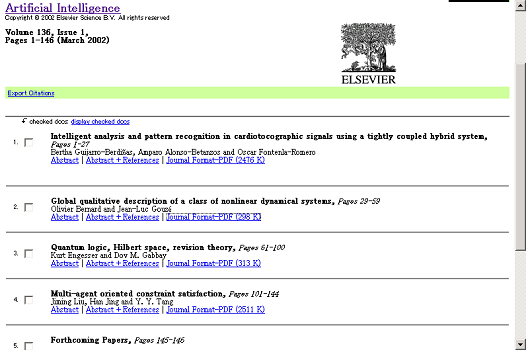 |
| 図16:雑誌の収録巻・号表示 |
図17:論文リスト表示 |
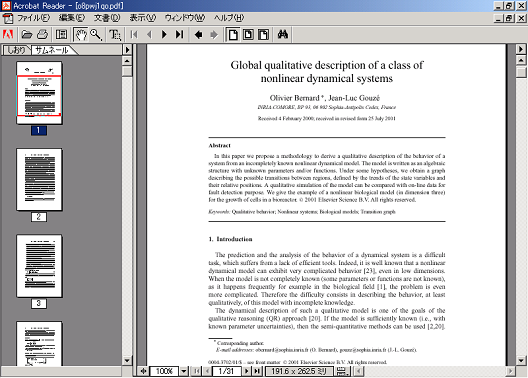 |
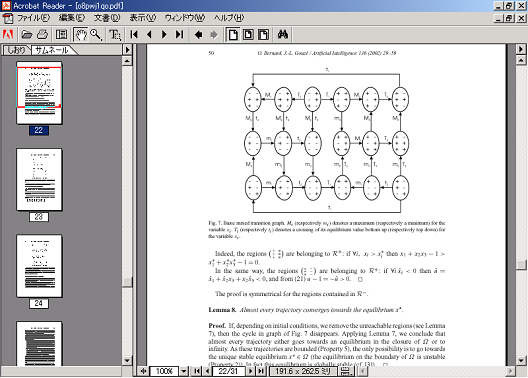 |
| 図18:PDFによる全文表示例1 |
図19:PDFによる全文表示例2 |
また,図14のトップページで「Search」ボタンを押すと,検索語入力による主題検索ができます。検索の仕方は,次の手順で行います。1.「Subject View」のドロップダウンメニューから検索対象分野を指定します 2.「Term(s)」ボックスに最初の検索語を入力します 3.「Within」ドロップダウンメニューから検索語を限定するフィールドを選択します 4.必要な場合は2番目の「Term(s)」ボックスに検索語を入力します 5.「Within」ドロップダウンメニューから2番目の検索語を限定するフィールドを選択します 6.演算子ドロップダウンメニューから最初の検索条件と2番目の検索条件との組み合わせ法を選択します 7.論理演算子にはAND,OR,ANDNOT(最初の検索条件を満たし,かつ2番目の検索条件を満たさない文献)が指定可能です 8.「date」ドロップダウンメニューから検索を限定する年度を範囲または単年度で指定します 9.「Search」ボタンをクリックします。
3.5 狩野文庫目録・画像データベース
附属図書館には,個人コレクションなど,31個の特殊文庫があります。その内,代表的な文庫として狩野文庫のウェブ版目録・画像データベースの検索サービスについて,簡略に説明します。狩野文庫は,旧制第一高等学校校長や京都帝国大学文科大学長を歴任した文学博士狩野亨吉(かのうこうきち1865~1942)の旧蔵書です。蔵書構成は,国宝2点を含み和漢書古典を主体とする全分野の資料から成り,「古典の百科全書」あるいは「江戸学の宝庫」とも称され,約108,000冊からなる大コレクションです。附属図書館では,世界に誇る大コレクションの永久保存と学術研究の進展ための公開を目的に,平成5年(1993)に民活導入によって55,000冊をマイクロフィルム化(資料メディア変換)し,マイクロフィルム版として刊行・頒布しました。このメディア変換を基に,平成10年(1998)10月にウェブ版目録データベースの検索システムを構築し,学内で試行サービス後,平成12年(2000)2月からウェブ版画像データベース(平成11年度科学研究費補助金の交付を受けて開発)と連携してインターネット上で学内外に公開サービスを開始しました。検索システムは,全文検索のオープンテキストというソフトウェアを使い,目録データベースに画像データベース(一部)をリンクした構造で,検索結果の資料表示から画像が閲覧できるようにしています。検索方法は,図\ref{fig-a20}の目録検索画面で「検索語入力欄」に検索対象の語を,「検索項目入力欄」に検索語の属性をプルダウンメニューにより選択・指定して入力し,検索語間の論理演算(AND,OR,NOT)と前方一致(記号*)を組み合わせて検索実行します。検索項目は,レコード全体・書名・書名ヨミ・著者名・著者名ヨミ・写本表示・出版事項・配架番号・マイクロフィルム番号などで,適合率の高い検索ができます。例は,図20の検索画面で,最初の検索語欄に「廣重」・検索項目を「書名」,2番目の検索語欄に「東海道」・検索項目を「書名」と入力し,AND検索で実行した結果の資料情報表示を図21に示しています。
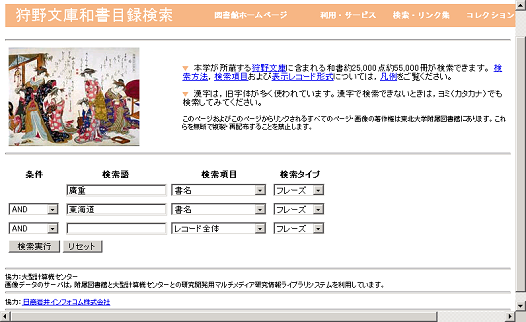 |
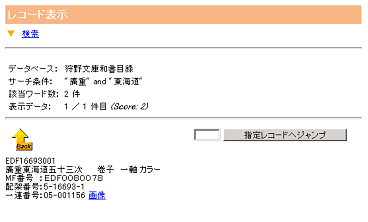 |
| 図20:ウェブ版狩野文庫目録検索画面 |
図21:検索結果の表示画面 |
この資料表示画面「廣重東海道五十三次 卷子 一軸[絵本]カラー MF番号:EDF0080078 配架番号:5-16693-1 一連番号:05-001156画像」から「画像」をクリック(画像データベースとリンク)すると,図22のように資料全体の画像インデックスを表示します。さらに画像インデックスの中から目的の画像をクリックすると,図23のように拡大して表示します。
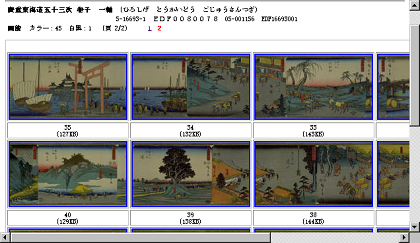 |
 |
| 図22:画像インデックス画面 |
図23:拡大表示画面(京都三条大橋) |
なお,この例の廣重東海道五十三次は,廣重が天保3年に幕府から朝廷への吉例「馬献上」の一行に同行し,道すがら東海道の街道筋や宿場の光景をスケッチしたもので,これを基に完成したのが江戸の保永堂版の「東海道五十三次」です。廣重が見たままを,独創的な彩色画法で表現したこの作品は,出版するやたちまち江戸中で大評判を呼び,廣重の名声はここに確立,今なお世界中で廣重の全作品中にあって,最高傑作と絶賛されているのが保永堂版の「東海道五十三次」です。また,インターネットで画像データベースだけに(単独に)アクセスして利用することができます。この場合の検索法は,あ・い・う・え・お順の資料名索引を用意していますので,そこから任意のインデックスをクリックすると,次のように狩野文庫画像データベースの資料名一覧が表示されます。その一覧から目的の資料を選択・指定して,利用することになります。
【あ】
- 繪本 明不乃草 三卷 三册[絵本] Akebonogusa [picture book]
- 赤穗記彩色繪 卷子 三軸 寫本[絵巻] Akouki saishikie [picture scroll]
- 赤穗義士繪卷 上下 卷子 二軸(中缺) 寫本[絵巻] Akou ishi emaki [picture scroll]
・・・・・・・・・・・・・・・・・・・・・・・・・・・・・・・・・
・・・・・・・・・・・・・・・・・・・・・・・・・・・・・・・・・